ホームページ >Java >&#&チュートリアル >Eclipseでコードのフォントサイズを設定する方法
Eclipseでコードのフォントサイズを設定する方法
- 下次还敢オリジナル
- 2024-05-05 18:09:341210ブラウズ
Eclipse でコードのフォント サイズを設定する方法: [設定] ウィンドウに入ります ([ウィンドウ] > [設定])。 「Java」>「エディタ」>「テキストエディタ」を展開します。 「テキストフォント」セクションで、フォントサイズを変更します(「サイズ」フィールド)。変更を適用します (「適用」ボタン)。
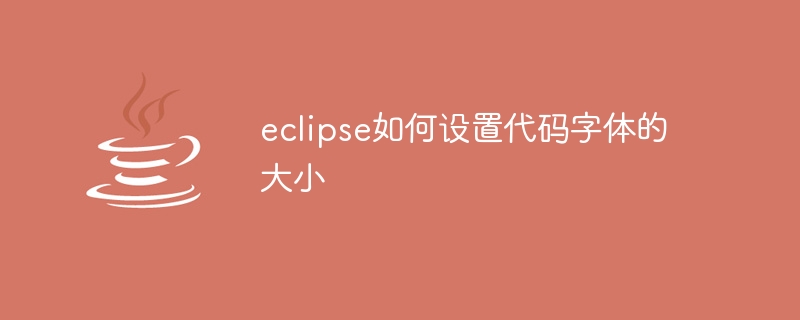
Eclipse でコードのフォント サイズを設定する方法
Eclipse でコードのフォント サイズを変更するのは簡単なプロセスです。開発エクスペリエンスの快適さを向上させることができます。詳細な手順は次のとおりです。
1. [環境設定] ウィンドウを開きます。
- メニュー バーの [ウィンドウ] > [環境設定] をクリックします。環境設定)。
2. コード フォント設定に移動します。
- 左側の [Java] > [エディタ] > [テキスト エディタ] を展開します。パネル」。
3. フォントの変更
- 「テキスト フォント」セクションでは、コード エディターに関連するフォントを変更できます。
- 「フォント」ボタンをクリックしてフォントセレクターを開きます。
- お好みのフォント、スタイル、サイズをリストから選択します。
4. サイズの変更
- フォント サイズは、「サイズ」フィールドで調整できます。
- 希望のフォント サイズをピクセル単位で入力します (たとえば、12)。
5. 変更を適用します
- #「適用」ボタンをクリックして変更を適用します。
- コード エディターのフォント サイズが更新されたことがすぐにわかります。
ヒント:
- コード要素 (コメント、文字列、キーワードなど) ごとに異なるフォント スタイルを設定できます。
- さまざまなフォントとサイズを試して、個人の好みやニーズに最も適した組み合わせを見つけてください。
以上がEclipseでコードのフォントサイズを設定する方法の詳細内容です。詳細については、PHP 中国語 Web サイトの他の関連記事を参照してください。
声明:
この記事の内容はネチズンが自主的に寄稿したものであり、著作権は原著者に帰属します。このサイトは、それに相当する法的責任を負いません。盗作または侵害の疑いのあるコンテンツを見つけた場合は、admin@php.cn までご連絡ください。
前の記事:Eclipseから左の列を取得する方法次の記事:Eclipseから左の列を取得する方法

